اگر کامپیوتر شما آلوده باشد، نرم افزارهای مخرب می توانند از طریق ویرایشگرهای متن و کلاینت FTP به وب سایت شما دسترسی پیدا کنند. کلمات عبور ضعیف نیز باعث آسیب پذیری و در نتیجه حملات خشونت آمیز می گردد و استفاده از شبکه های ناایمن برای دسترسی به اینترنت می تواند شما را در معرض حمله هکر ها قرار دهد.
امنیت مرورگرها
مرورگر وب شایع ترین منبع ایجاد آسیب برای دستگاه های دیجیتال و کامپیوتر ها است. اگرچه پیوست ها و لینک های مخرب ایمیل همچنان مشکل به حساب می آیند، اما اغلب ویروس ها، باج افزارها و برنامه های ناخواسته با بازدید از وبسایت های هک شده یا مخرب گسترش پیدا می کنند.
اطمینان از اینکه مرورگر شما به درستی پیکربندی شده و کاملا ایمن باشد، مهم است. این تنظیمات بدون توجه به سیستم عاملی که استفاده می کنید، اعمال خواهد شد.
۱-انتخاب مرورگر
همه مرورگرها باهم برابر نیستند. در اکثر مرورگرها گزینه های امنیتی داخلی کار گذاشته شده است که می تواند امنیت را به میزان زیادی بهبود ببخشد، اما بسیاری از مرورگرها برای برآوردن نیاز خاصی یا جمع آوری اطلاعات شخصی ساخته شده اند.
به عنوان مثال، مایکروسافت و اپل نیاز به ایجاد مرورگرها (IE / Edge و Safari) داشتند تا کاربران دستگاههایشان بتوانند به اینترنت دسترسی پیدا کنند. امروزه، بسیاری از افراد فقط برای دانلود Google Chrome یا Firefox ازین مرورگرها استفاده می کنند!
Google Chrome امروزه بین مرورگرهای وب محبوب ترین است. در بحث امنیت این مرورگر عالی است، اما حفظ حریم خصوصی موضوع دیگریست. گوگل، نحوه گردش شما در وب و داده های کاربری را برای ایجاد پروفایل بازاریابی منحصر به فردتان زیر نظر دارد. این باعث بهبود شبکه Google’s AdSense می شود، و در نتیجه به تبلیغ کنندگان اجازه می دهد تا شما را با آگهی هایی که احتمالا بیشتر مورد علاقه شماست هدف قرار دهند.
من از Mozilla Firefox استفاده می کنم چون “کد باز” است، افزونه های امنیتی بیشتری ارائه می دهد و مشکلات مربوط به حریم خصوصی کمتری نسبت به مرورگرهای دیگر دارد.
من در گذشته، مرورگرهای متمرکز بر حریم خصوصی و امنیت متنوع مبتنی بر Chromium را نیز مورد آزمایش قرار دادم. مشکل اینجاست که مدام برای این مرورگرها آپدیت منتشر می شود، بدین معنا که مرورگر شما مشکل امنیتی دارد و شما باید منتظر لطف توسعه دهنده باشید تا آپدیتی منتشر کرده و این ایراد را پوشش دهد که معمولا هفته ها طول می کشد.
۲- تنظیمات و ترجیحات مرورگر ها
در این بخش، من روی پنل تنظیمات فایرفاکس برای افزایش امنیت و حفظ حریم خصوصی تمرکز خواهم کرد، اما بسیاری از این مراحل می تواند در مرورگرهای دیگر تکرار شود و اهمیت هر گزینه نیز توضیح داده شده است.
آپدیت ها
اول به قسمت Firefox > About Firefox رفته و مطمئن شوید که عبارت Firefox is up to date را مشاهده می کنید، بنابراین شما در حال استفاده از نسخه اخیر فایرفاکس هستید. همانند یک وب سایت، در مرورگر هم اهمیت دارد که تمام نرم افزارها به روز نگه داشته شود تا ازینکه آخرین پچ های امنیتی را دارید اطمینان حاصل کنید.
به قسمت Firefox > Preferences > Advanced > Update رفته و چک باکس Automatically install updates (recommended: improved security) را تیک بزنید، گزینهSearch Engines را نیز انتخاب کنید تا موتور های جستجو هم بروزرسانی شود.
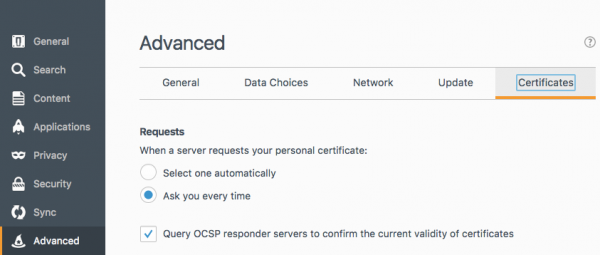
گواهی نامه ها
بعضی از وبسایتها از شما می خواهند هویت خودتان را با یک گواهی شخصی مشخص کنید. برای اطمینان از اینکه این اطلاعات به طور خودکار داده نمی شود، به قسمت Advanced > Certificates رفته وتنظیمات قسمت When a server requests your personal certificate to the Ask me every time را تغییر دهید.
همچنین برای اطمینان از اینکه گواهینامه SSL وبسایت هایی که بازدید می کنید معتبر است، باید باکس سرورهای پاسخ دهنده OCSP Query را تیک بزنید تا اعتبار کنونی گواهینامه ها را تایید کنید.
حفاظت از داده ها
در قسمت تنظیمات Advanced در بخش Network > Data Choices تیک تمام گزینه ها را بردارید. با این کار مطمئن خواهید شد که موزیلا هیچ اطلاعاتی در مورد عادات گردش شما در وب جمع آوری نمی کند.
محافظت در مقابل تغییر مسیر به صفحه ای دیگر (redirect)
به طور پیش فرض، اغلب تغییر مسیرها به صورت خودکار در یک تب یا پنجره جدید باز می شود. این شامل pop-up ها و هر محتوای بالقوه مخربیست. در برگه General تنظیمات فایرفاکس، گزینه check the option to Warn you when websites try to redirect or reload the page را تیک بزنید. این کار تضمین می کند که تغییر مسیر های ناخواسته محتوای مخربی را باز یا اجرا نمی کند، مگر اینکه روی یک دکمه کلیک کنید و صفحه را بارگذاری کنید.
ترجیحات و تنظیمات امنیتی
در تنظیمات فایرفاکس به قسمت Preferences > Security رفته و چهار گزینه اول را تیک بزنید. این گزینه ها نقش مدافع را در مقابل حملات فیشینگ، drive-by download (یعنی دانلود هایی که بدون اطلاع کاربر انجام می شود یا کاربر از تبعات آن مطلع نیست)، و نرم افزار های ناخواسته ایفا می کنند.
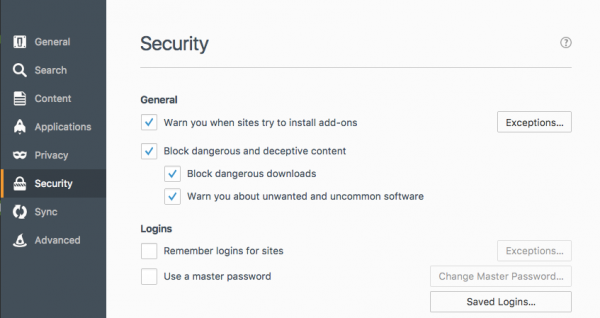
بعد، روی دکمه Exceptions کنار گزینه Warn you when sites try to install add-ons کلیک کنید و همه سایت هایی را که در آن لیست کرده اید، حذف کنید (از جمله سایت های موزیلا فایرفاکس). به این ترتیب، همیشه قبل از اینکه هر افزونه ای در مرورگرتان استفاده شود، باید از شما اجازه بگیرد.
در قسمت Logins اطمینان حاصل کنید که هر دو گزینه بدون تیک باشد، سپس روی دکمه Saved Logins کلیک کرده و هرچه در این قسمت ذخیره شده است حذف کنید.
نگه داشتن کلمات عبور ذخیره شده در مرورگر هرگز ایده خوبی نبوده و نیست. بسیاری از مرورگرها آن ها را با فرمت متن ساده ذخیره می کنند، به جای ذخیره کردن اطلاعات لاگین در مرورگر از نرم افزار های مدیریت رمز عبور استفاده کنید.
تصویر زیر نشان می دهد که من چگونه قسمت Privacy را تنظیم کردم. این شامل استفاده از حفاظت در مقابل ردیابی و تنظیمات سفارشی مدیریت سابقه مرورگر است. با اطمینان از اینکه کوکی ها پذیرفته نمی شود و زمانی که مرورگر بسته می شود، حذف خواهد شد، مسلما هر جلسه لاگین فعالی هم حذف می شود که این کار به جلوگیری از ربوده شدن جلسه کمک می کند.
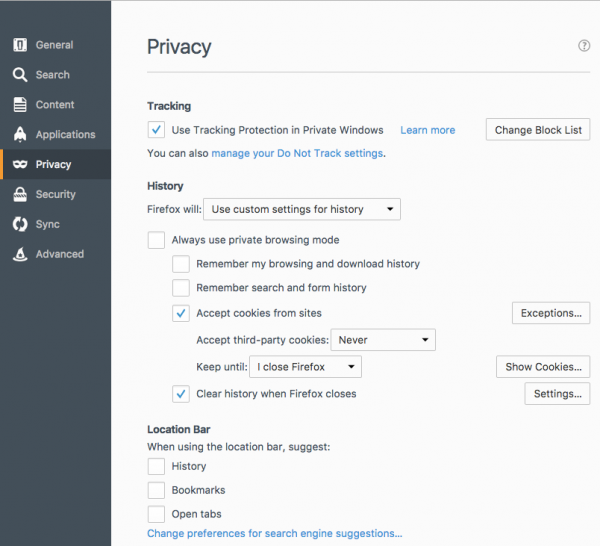
در قسمت تنظیمات Content ، من گزینه Block pop-up windows را تیک میزنم تا بار دیگر مطمئن شوم هرچه زیر دکمه Exceptions لیست شده است حذف می گردد.
در بخش تنظیمات Search، من تمام موتورهای جستجو را حذف می کنم و صفحه شروع رو روی گزینه پیش فرض به همراه تنها موتور جستجو تنظیم می کنم. افرادی که اهمیت بیشتری به ایمنی می دهند DuckDuckGo را هم دوست دارند چون حریم خصوصی کاربر را بسیار بهتر از بقیه موتور های جستجو مدیریت می کند.
درمرحله آخر از تنظیمات General، گزینه Always check if Firefox is your default browser را تیک بزنید- من شخصا دوست دارم وقتی فایرفاکس را اجرا میکنم یک صفحه خالی باز شود برای همین گزینه Show a blank page را انتخاب می کنم. ما شاهد مواردی بودیم که آلودگی های یک وب سایت باعث تغییر سابقه مرورگر شده است. چنین تنظیماتی تضمین می کند که شما همیشه مجموعه تازه ای از صفحات تازه را باز می کنید.
Add-On ها و Extension ها ( افزودنی ها)
در قسمت Tools > Addons > Services من هیچ چیزی نصب نکرده ام.
در بخش Addons > Plugins من فقط Cisco Video Codec را نصب کردم اما آن را روی حالت Never Activate تنظیم کردم. بسیاری از کاربران Shockwave Flash و بقیه پلاگین ها را در این بخش نصب دارند. من پیشنهاد می کنم آن ها را حذف یا غیرفعال کنید – به خصوص Flash چون سابقه بدی از نظر مشکلات امنیتی دارد. حداقل می توانید آن ها را روی حالت Ask to Activate بگزارید تا قبل ازین که پلاگین فعال گردد به شما اطلاع داده شود.
Extension های توصیه شده
در اینجا فهرستی از افزودنی هایی که در حال حاضر برای امنیت بیشتر بکار می برم می بینید:
- Disconnect
- uBlock Origin
- HTTPS Everywhere
- NoScript
- Self-Destructing Cookies
در زیر، یک توضیح سریع از کاری که هر یک از آنها برای کمک به من انجام می دهند، تا جلسات مرور خود را در اینترنت تا حد ممکن ایمن نگه دارم ، می بینید.
من از Disconnect، uBlock Origin و NoScript برای بلاک کردن تبلیغات و درخواست هایی که از اسکریپت های مخرب ارسال می شوند استفاده می کنم – من معمولا جاوا اسکریپت را غیرفعال می کنم، اما این add-on ها به من کمک می کنند که اگر لازم باشد جاوا اسکریپت را فعال کنم و تنها به اسکریپت های خاص اجازه اجرا دهم.
HTTPS Everywhere افزونه بسیار مفیدی است که HTTPS را تا حد ممکن به سایت های زیادی تحمیل می کند. این کار تضمین می کند که اطلاعات به طور کد شده و محافظت شده از گزند هکر هایی که سعی درنفوذ کردن به هر چیزی که من ارسال یا دریافت می کنم دارند، انتقال می یابد.
افزونه Self-Destructing Cookies کوکی ها را ۱۰ ثانیه بعد از اینکه من یک تب را می بندم حذف می کند.
اگر کار با add-on ها را تازه شروع کردید، من Ublock Origin، NoScript و Self-Destructing Cookies را پیشنهاد می کنم، چون به آنها برای اینکه تا حد ممکن ایمن باشید احتیاج دارید. به ویژه این add-on ها تغییراتی در روش مرور شما در اینترنت ایجاد می کنند که زمان می برد تا به آن عادت کنید.
شما می توانید add-on های مشابهی برای مرورگرهای دیگر پیدا کنید، همچنین فایرفاکس موارد بسیار زیاد دیگری در اختیار شما گذاشته است که می توانید انتخاب و نصب نمایید. درست مثل پلاگین های وب سایت ، هنگام انتخاب افزودنی مرورگرتان نیز باید امنیت را در نظر بگیرید. فقط آنها را از منابع قابل اعتماد نصب کرده و تعداد آنها را به مواردی که واقعا بدان نیاز دارید محدود کنید.
امنیت شخصی شما
همه مواردی که در بالا ذکر کردم، توصیه هایی است که بر اساس تجربه های شخصی در مرور اینترنت به آن رسیدم.
مانند هر چیز دیگری، در بحث امنیت نیز، باید تحملتان را برای ریسک پذیری که نقطه مقابل راحتی است بالا ببرید. اکثر پیشرفت های امنیتی نیازمند تغییر عادت های همیشگی هستند و برخی از آنها شامل یادگیری هم می شوند. هر دانشی که به دنبال امنیت بهتر برای شما، وب سایت و بازدید کنندگان شما به دست می آید ، یک دلیل ارزشمند است.






























